
NộI Dung
- Vỏ Microsoft Surface 3
- Bàn phím Di động Đa năng của Microsoft
- Công cụ sạc
- Trạm đế Microsoft Surface 3
- Tai nghe và Loa
- Ổ đĩa flash không dây SanDisk Connect 64GB
- Hệ thống nước ép Bộ điều hợp Microsoft Surface 5 trong 1
- Thẻ micro SD
- Giá đỡ bút Cleanint Cleanstylus Surface 3
- Microsoft Surface 3 Type Cover và Surface Pen
Bạn đã mua Microsoft Surface 3 mới chưa? Nếu vậy, bạn có thể sẽ thích máy tính bảng mới, đặc biệt nếu bạn có nhu cầu đơn giản. Tuy nhiên, có một số tiện ích bạn nên thêm vào hỗn hợp để thưởng thức nó nhiều hơn. Dưới đây là danh sách 25 phụ kiện Microsoft Surface 3 tuyệt vời mà bạn cần chọn càng sớm càng tốt.
Hầu hết mọi người đều cho rằng những người sử dụng Microsoft Surface 3 sẽ nhận được Microsoft Type Cover cho Surface và Surface Pen phù hợp. Nhưng chuột làm cho thiết bị giống một máy tính hơn khi bạn sử dụng theo cách đó. Bỏ vòng lặp Surface cho giá đỡ Cleanint tuyệt vời được liệt kê bên dưới. Bảo vệ Surface 3 bằng ốp lưng hoặc bao da. Và bạn sẽ muốn nhận được thứ gì đó giúp bạn nghe khi phát nhạc, podcast hoặc phát trực tuyến video.
Vỏ Microsoft Surface 3
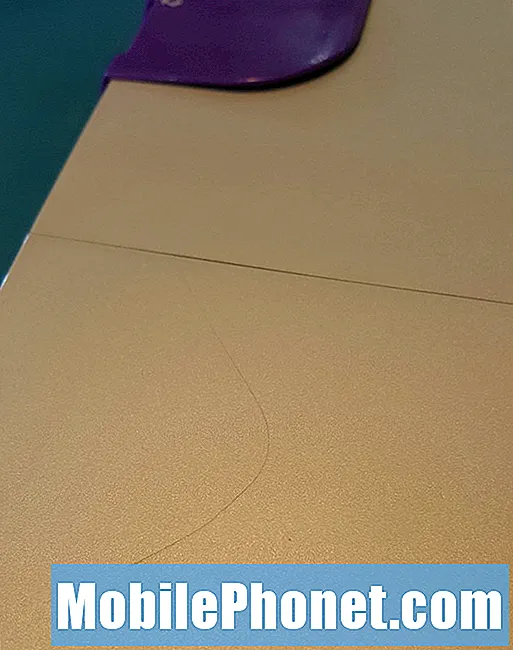
Tránh những vết trầy xước như thế này bằng cách mang Surface 3 mới của bạn trong một chiếc ốp lưng hoặc phủ lên nó một lớp da.
Nhiều người sẽ mang theo Surface 3 của họ mà không có vỏ vì Type Cover bảo vệ màn hình một cách độc đáo.Tuy nhiên, việc giữ cho các cạnh không có vết lõm và mặt sau không bị trầy xước như ở trên trên Surface Pro 3 của tôi sẽ tăng giá trị bán lại khi đã đến lúc nâng cấp lên Surface 4 hoặc 5 mới, nếu Microsoft phát hành một chiếc. Đây là ba lựa chọn tuyệt vời.
WaterField Thiết kế Trường hợp Trượt lưng
Một số trường hợp tiện ích tốt nhất đến từ WaterField Designs. Outback Slip Case dành cho máy tính bảng ($ 59) sẽ phủ lên Surface 3 một vẻ ngoài quyến rũ khó cưỡng được làm từ canvas phủ sáp và các điểm nhấn bằng da tuyệt đẹp. Các trường hợp WaterField Designs giữ được tốt với nhiều mục đích sử dụng. Trên thực tế, trường hợp bắt đầu đẹp hơn khi người đó mang nó. Hộp đựng WaterField Designs lâu đời nhất mà tôi sở hữu từ khoảng năm năm trước vẫn hoạt động và trông rất tuyệt.

Trượt máy tính bảng vào và ra một cách dễ dàng mà không lo máy bị rơi ra ngoài nhờ sự vừa khít và dây đeo. Dây đeo qua các nút mở được đóng lại để giữ máy tính bảng an toàn bên trong.
Công ty cũng bán các trường hợp Surface 3 khác với giá từ 49 đô la cho một chiếc bao da kiểu tay áo khác lên đến 239 đô la cho Túi da Muzetto, là một chiếc túi đeo vai bằng da.
Nuvango Skin
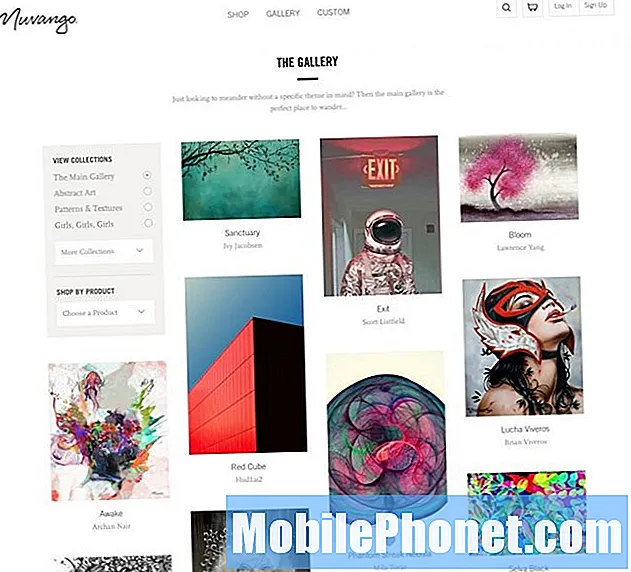
Cách tiếp cận thứ hai liên quan đến việc tìm một lớp da kết dính tốt để phủ bề mặt 3. Nuvango, trước đây là Gelaskins, mà chúng tôi đã đề xuất trước đây, sẽ tạo một lớp da tùy chỉnh để vừa với Surface 3 nếu bạn cung cấp kích thước cho chúng. Bạn sẽ cần số đo chính xác của Surface 3 và ảnh chất lượng cao, nếu bạn muốn sử dụng ảnh của riêng mình. Nếu không, hãy sử dụng một từ thư viện của họ.
Hộp đựng bìa Folio cao cấp ProCase

Để có một chiếc hộp đựng kiểu dáng foo đẹp giá rẻ, hãy xem $ 20 [amazon_link id = ”B00X4SUQFE” target = ”_ blank”] Hộp đựng bìa Folio cao cấp có đế ProCase [/ amazon_link]. Nó bổ sung một số khối lượng lớn, nhưng cũng bao gồm một chân đế, vì chân đế tích hợp của Surface 3 sẽ bị che đi. Chất liệu giả da trông sẽ thanh lịch hơn hầu hết các loại ốp lưng rẻ tiền. Ở mức giá này, đó là một món đồ bỏ đi nếu nó bị vỡ, nhưng không nên. Đây là một lựa chọn tuyệt vời cho những người không còn nhiều tiền mặt sau khi mua Surface 3, Type Cover và Surface Pen.
Bàn phím Di động Đa năng của Microsoft

Điều gì sẽ xảy ra nếu bạn không thích Type Cover hoặc không muốn bỏ ra 130 đô la cho nó. Mọi bàn phím Bluetooth sẽ hoạt động. Sở hữu bàn phím này khiến tôi không cần bận tâm đến Type Cover vì Bàn phím Di động Đa năng của Microsoft hoạt động rất tốt. Nó được bán lẻ với giá 79,95 đô la, nhưng hãy xem [amazon_link id = ”B00GWGLUZ0 ″ target =” _ blank ”] bàn phím trên Amazon với giá thấp hơn nhiều [/ amazon_link].

Nó phổ biến với một công tắc ba vị trí ở góc trên bên phải. Điều này cho phép người dùng ghép nối nó với ba thiết bị. Công tắc bao gồm các biểu tượng cho Windows, Android và iPhone hoặc iPad. Điều đó có nghĩa là bạn có thể kết nối Surface 3, điện thoại hoặc máy tính bảng Android của mình và iPad hoặc iPhone. Lật công tắc để thay đổi thiết bị bạn muốn nhập.
Công cụ sạc
Việc sạc Microsoft Surface 3 sẽ dễ dàng hơn Surface Pro 3 nhờ đầu nối micro-USB chung. Tuy nhiên, nó đòi hỏi nhiều năng lượng hơn so với bộ sạc micro-USB thông thường. Ngay cả bộ sạc micro-USB 2.1A sạc nhanh cũng sẽ chỉ sạc được Surface 3 và biểu tượng nguồn trên khay hệ thống Windows ở chế độ máy tính để bàn sẽ hiển thị “đã cắm vào không sạc”. Để có được một bộ sạc tốt, hãy tìm một bộ sạc có thể xử lý tải cần thiết. Điều đó có nghĩa là hãy mua bộ sạc 2,5A như Bộ chuyển đổi nguồn chính thức của Microsoft Surface 3.
Nguồn điện Surface 3

Hãy tìm bộ sạc được xếp hạng 2,5Amps để đảm bảo nó được sạc chắc chắn.
Microsoft Surface 3 đi kèm với một bộ sạc micro-USB / AC 2,5A, nhưng bạn có thể nhận được bộ sạc thứ hai để bạn có thể rút máy tính bảng ra và mang theo bên mình. Giữ một cái ở nhà và một cái ở nơi làm việc hoặc một cái trong túi đựng máy tính và một cái cắm điện gần đi văng hoặc tủ đầu giường. Gắn bó với Bộ nguồn chính thức của Microsoft ($ 39,99) để đảm bảo bạn nhận được một bộ tương thích đúng cách.
Pin dự phòng để sạc di động
Thật khó để tìm thấy dây sạc dự phòng và pin di động thực sự sạc được Surface 3, vì yêu cầu 2,5 Amp. Ngay cả những mẫu 2.1 Amp mạnh mẽ cũng sẽ dẫn đến lỗi hiển thị trên khay hệ thống Windows ở góc dưới bên phải với nội dung “đã cắm không sạc”. Tuy nhiên, bộ sạc 2.1 Amp với cáp tốt sẽ giúp pin Surface 3 không bị cạn kiệt và nó sẽ nhỏ giọt khi sạc máy tính bảng khi tắt máy. Quá trình này sẽ mất nhiều thời gian hơn so với bộ sạc của Microsoft, nhưng nó rất hữu ích trong những trường hợp khẩn cấp.
[Amazon_link id = ”B003X1REPW” target = ”_ blank”] Pin dự phòng di động Scosche goBAT II [/ amazon_link] ($ 24) sẽ hoạt động như mô tả ở trên. Nó đi kèm với 2 cổng USB, một cổng được xếp hạng 2.1 Amps và cổng còn lại ở 1.2 Amps cho các thiết bị nhỏ hơn như điện thoại hoặc các phụ kiện hỗ trợ USB khác. Đèn LED ở phía trên giúp người dùng cho biết thời lượng pin mà họ sử dụng được (theo mức tăng 20 phần trăm). Sạc pin bằng cáp USB sang micro-USB đi kèm. Cắm nó vào bộ chuyển đổi USB sang AC yêu thích của bạn. Mất khoảng bốn giờ để sạc từ dưới 20% lên 100%.
Bracketron Road Boost XL
Bracketron Road Boost XL cũng sẽ sạc Surface 3 và các thiết bị USB khác. Nó bao gồm một tính năng thứ hai duy nhất. Nó cũng sẽ bắt đầu nổ pin ô tô của bạn đã chết. Nó cắm vào một số cáp jumper đi kèm và cung cấp cho xe đủ điện để lật.
Đế sạc 7 cổng USB Satechi

Satechi cung cấp một lựa chọn khác cho những người sở hữu một số máy tính bảng và điện thoại. [Amazon_link id = ”B00TT9O0SG” target = ”_ blank”] Đế sạc 7 cổng USB Satechi [/ amazon_link] bao gồm các cổng 1A điển hình để sạc các thiết bị nhỏ hơn hoặc sạc chậm điện thoại. Ngoài ra, nó còn bổ sung thêm 3 cổng 2.4A sẽ sạc Surface 3 nhanh chóng như bộ sạc chính thức. Trong các thử nghiệm của tôi, nó hoạt động như mong đợi. Surface 3 sẽ khiến nó lung lay nếu người dùng đặt nó vào khe phía sau mà không có bất kỳ thiết bị nào khác, vì vậy hãy đặt nó ở phần thứ ba từ phía sau hoặc đặt nó vào sau khi cắm các thiết bị khác.
Đế cắm chứa được tối đa 7 thiết bị với giá đỡ dọc và cổng USB. Cắm đế cắm vào tường và cắm từng thiết bị vào một trong các cổng USB. Điều này sắp xếp tất cả máy tính bảng và điện thoại của gia đình trong một giải pháp gọn gàng.
Cáp sạc không đi kèm trong hộp, vì vậy hãy mua một số cáp ngắn như thế này.
- Cables To Go Cáp USB sang micro-USB dài 1m ($ 17)
- [amazon_link id = ”B00L5S2JJ6 ″ target =” _ blank ”] Cáp chuyển Lightning sang USB ngắn được chứng nhận của Apple [/ amazon_link] cho iPhone và iPad ($ 13,95)
Trạm đế Microsoft Surface 3

Surface hoạt động tuyệt vời như một máy tính bảng và một máy tính xách tay thay thế. Đây là một trong những giải pháp di động tốt nhất hiện có cho người dùng Windows. Tuy nhiên, việc trượt nó vào Trạm đế Microsoft Surface 3 sẽ biến nó thành một hệ thống máy tính để bàn giống như đế cắm Surface Pro 3 làm cho người anh lớn của Surface 3. Sử dụng nó như một đế cắm đa phương tiện tuyệt vời trong phòng khách được kết nối với TV hoặc Người dùng Doanh nghiệp có thể kết nối đế cắm với các phụ kiện trong phòng họp để kết nối nhanh giữa Surface 3 và các phụ kiện như bàn phím, thiết bị trỏ, mạng có dây hoặc bộ lưu trữ USB. Nó đi kèm với một đầu nối cổng Mini-Display. Gắn nó vào TV, màn hình hoặc máy chiếu. Một nam châm ở cạnh trái phía trước giữ bút Surface Pen khi máy tính bảng được gắn vào đế.
Bàn phím phòng khách được chiếu sáng của Logitech

Bàn phím Phòng khách được chiếu sáng của Logitech và nó trở thành một máy tính hệ thống giải trí gia đình tuyệt vời hoặc máy tính trình chiếu văn phòng / trường học.
Bàn phím sử dụng Bộ thu thống nhất của Logitech để kết nối không dây với phạm vi 33 feet. Pin trong bàn phím sạc qua USB. Sử dụng bàn phím / bàn di chuột để dễ dàng tương tác với Surface 3 khi thiết bị được gắn đế và kết nối với TV hoặc máy chiếu của bạn có hoặc không có Trạm đế Surface 3.
Logitech MX Master cho Máy tính để bàn & Di động

Nếu người dùng muốn kết nối Surface 3 của họ với Docking Station để sử dụng như một máy tính thay thế máy tính để bàn, thì Logitech MX Master sẽ cung cấp cho họ chuột máy tính để bàn tốt nhất hiện có cũng có thể chuyển đổi sang thiết bị di động.
Con chuột lấp đầy tay của người dùng. Nó đi kèm với hai bánh xe cuộn để cuộn theo chiều dọc và chiều ngang, theo mặc định. Các bánh xe cũng có chức năng như các nút bổ sung có thể định cấu hình bằng phần mềm Logitech Setpoint. Bánh xe trên cùng sẽ cuộn với hành động nhấp chuột để kiểm soát tốt hoặc cuộn trơn tru để cuộn nhanh lên đầu hoặc cuối của một trang web dài hoặc tài liệu.

Chuột sẽ kết nối bằng đầu nối không dây USB Logitech Unifying Receiver. Tuy nhiên, nó cũng kết nối qua Bluetooth. Điều này làm cho nó linh hoạt hơn chuột thông thường. Kết nối nó qua bộ thu USB với Surface 3 Docking Station, nhưng sau đó lật công tắc ở dưới cùng của chuột để chuyển nó sang chế độ Bluetooth. Lưu ý trong ảnh ở trên có một nút khác chuyển đổi giữa ba thiết bị được kết nối khi ở chế độ Bluetooth. Người dùng có thể kết nối con chuột này với Surface 3 của họ và sử dụng nó như một con chuột Bluetooth. Người đó cũng có thể kết nối nó với một thiết bị Bluetooth khác, chẳng hạn như máy tính bảng thứ hai hoặc điện thoại Android.
Logitech MS Anywhere 2

Logitech vừa công bố một phiên bản thân thiện hơn với thiết bị di động của con chuột này được gọi là Logitech MX Anywhere 2. Đây là con chuột tương tự nhưng không có con lăn thứ hai. Nó cũng nhẹ hơn và mỏng hơn.
Nếu bạn muốn điều khiển Surface 3 của mình mà không cần chuột, hãy sử dụng điện thoại và các ứng dụng như Remote Mouse dành cho Android hoặc iPhone. Nó cũng có sẵn trên Windows Phone, nhưng tôi chưa thử nghiệm nó và các bài đánh giá không tốt.
Chọn loa dựa trên sở thích nghe nhạc của bạn. Loa có giắc cắm âm thanh nổi 3,5 mm đơn giản sẽ hoạt động hoặc bạn có thể mua một số loa USB. Các loa Bluetooth như bên dưới cũng sẽ hoạt động vì Surface có Bluetooth. Bạn chỉ có thể sử dụng âm thanh tích hợp trên Surface 3.
Tai nghe và Loa
Chúng tôi có loa và tai nghe để kết nối Surface 3 trực tiếp hoặc thông qua Docking Station.
Loa Cyber Acoustic 30 Watt

Muốn có đề xuất cho loa chi phí thấp hơn? Nhận [amazon_link id = ”B00BXF5HQ8 ″ target =” _ blank ”] Cyber Acoustics 30 Watt Powered Speakers với Subwoofer [/ amazon_link] chỉ với $ 40 nếu bạn định sử dụng Surface 3 Docking Station. Một loa di động thân thiện đến từ Dell.
Tai nghe nhét tai Panasonic ErgoFit

Muốn có một cặp tai nghe / tai nghe cấp thấp giá rẻ? Hãy xem [amazon_link id = ”B00HXTHFJA” target = ”_ blank”] Tai nghe nhét tai Panasonic ErgoFit [/ amazon_link]. Thật khó để đánh bại $ 13 cho hai cặp. Chúng thoải mái và không quá tệ.
Tai nghe Panasonic RP-HTX7A-B

Để có một cặp tai nghe có dây trên tai, hãy thử [amazon_link id = ”B004UDTM1Q” target = ”_ blank”] Tai nghe Panasonic RP-HTX7A-B [/ amazon_link]. Chúng chưa đến $ 35 và có nhiều màu. Chúng cũng có âm thanh tốt và tạo cảm giác thoải mái cho những người không có đầu to hoặc tai lớn. Họ cũng trông khá ngầu.
Bose QuietComfort 20 Tai nghe chống ồn cách âm

Đối với những người muốn âm thanh tốt hơn, hãy xem Bose. Nếu tất cả những gì bạn quan tâm là âm thanh tuyệt vời, thì tai nghe nhét tai [amazon_link id = ”B00D42A16E” target = ”_ blank”] Bose QuietComfort 20 Acoustic Noise Cancelling [/ amazon_link] ($ 250) sẽ hoạt động tuyệt vời. Đối với những người đam mê âm thanh yêu thích âm thanh tuyệt vời, chúng rất đáng giá. Tính năng khử tiếng ồn tạo ra sự khác biệt lớn vì nó lọc tiếng ồn trong phòng. Micrô trên dây cũng sẽ cho phép người dùng trò chuyện video.
Tai nghe Bose QuietComfort 25

Người hâm mộ tai nghe nên xem $ 299 [amazon_link id = ”B00M1NEUKK” target = ”_ blank”] Tai nghe Bose QuietComfort 25 [/ amazon_link] sẽ thu hút người hâm mộ tai nghe. Những tai nghe này cũng bao gồm một mic trong dòng.
Ổ đĩa flash không dây SanDisk Connect 64GB

Surface 3 có bộ nhớ flash 64GB hoặc 128GB. Điều đó là không đủ đối với nhiều người. Thêm một số bộ nhớ giá rẻ với ổ cứng USB hoặc ổ flash hoặc kết nối không dây với [amazon_link id = ”B00H4BBWGY” target = ”_ blank”] SanDisk Connect 64GB Wireless Flash Drive [/ amazon_link] với giá dưới $ 55. Đó là một lựa chọn hay để phát trực tuyến video hoặc nhạc khi đang di chuyển. Nó sử dụng Wi-Fi và có thể kết nối với các thiết bị Android và iOS. Sử dụng giao diện dựa trên trình duyệt cho Windows.
Hệ thống nước ép Bộ điều hợp Microsoft Surface 5 trong 1

Với [amazon_link id = ”B00C7AQXQQ” target = ”_ blank”] Bộ điều hợp Microsoft Surface 5 trong 1 của Juiced Systems [/ amazon_link] Chủ sở hữu Surface 3 sẽ nhận được một thiết bị để cắm vào cổng USB kích thước đầy đủ trên máy tính bảng. Điều đó biến một cổng USB thành hai cổng cộng thêm micro-USB, đọc thẻ micro-SD, đọc thẻ SD kích thước đầy đủ và cho phép người dùng cắm nguồn điện của họ vào bộ chuyển đổi để sạc. Nói cách khác, nó là một loại dock mini. Kết nối chuột USB và ổ đĩa flash cùng với bộ đổi nguồn để kết nối nhanh chóng.
Thẻ micro SD
Các phụ kiện Microsoft Surface 3 này bổ sung thêm chức năng hoặc làm cho máy tính bảng trở nên thú vị hơn và an toàn hơn, nhưng giống như Type Cover và Surface Pen, một thẻ micro-SD tốt là điều bắt buộc. Khe cắm phía sau chân đế ở mặt sau của Surface 3 hỗ trợ thẻ tối đa 128GB, vì vậy hãy tìm một thẻ phù hợp. Tôi thích thẻ Sandisk hơn và chọn thẻ 64GB vì nó có giá trị tốt hơn. Thẻ 128GB vẫn có giá cao hơn.
https://www.youtube.com/watch?v=g-_0o04WLj8
[Amazon_link id = ”B00NUB3530 ″ target =” _ blank ”] SanDisk Extreme Pro [/ amazon_link] Thẻ micro-SD 64GB có giá khoảng 55 đô la trên Amazon và chạy đủ nhanh cho mọi thứ bạn có thể muốn làm với nó trên Surface 3.

Giá đỡ bút Cleanint Cleanstylus Surface 3
Vòng vải ngu ngốc mà Microsoft bao gồm với Surface Pen và Surface Type Cover trông xấu xí, không được đặt đủ tốt và lộn xộn quá nhiều. Nếu bạn sử dụng nó, hãy kết nối nó với máy tính bảng, không phải bàn phím. Tuy nhiên, có một cách tốt hơn. Lấy giá đỡ Bút Surface 3 Cleanint Cleanstylus. Nó được làm bằng vật liệu bền và đi kèm với chất kết dính có thể tái sử dụng để giữ cho nó ở đúng vị trí. Gắn nó vào góc trên bên phải hoặc phía trên bên trái của Surface 3, sau đó gắn Surface Pen vào vị trí và trượt nó để kẹp của bút khớp vào vị trí, như được hiển thị trong video ở trên.
Chúng có tất cả các màu giống như Surface Type Cover và Surface Pen. Mua một cái với giá $ 19,95. Tôi đã không nhận được của mình cho đến sau khi tôi mất Surface Pen vì vòng lặp bị rơi ra sau khi mất chất kết dính.
Microsoft Surface 3 Type Cover và Surface Pen
Giống như tôi đã viết trong bài đánh giá của mình về Surface 3, việc sử dụng Microsoft Surface 3 mà không có Surface Type Cover và Surface Pen có cảm giác giống như mua một chiếc ô tô mà không có máy điều hòa / máy sưởi và radio. Mọi người có thể làm điều đó, nhưng ai sẽ muốn. Sức hấp dẫn của Surface 3 giảm đáng kể và khiến nó trở thành một mẫu iPad khác. Nếu bạn chỉ muốn có máy tính bảng, hãy mua iPad. Thêm Type Cover và Pen và nó trở thành một thứ đặc biệt. Thêm vào đó, Microsoft bao gồm hai phụ kiện này trong mỗi quảng cáo Surface 3. Họ chỉ nên ném nó vào, ngay cả khi nó tăng giá.
Vậy bạn nên chọn tùy chọn màu nào? Đó là vấn đề về sở thích, nhưng hãy để chúng tôi cung cấp cho bạn một mẹo. Đảm bảo Type Cover và Surface Pen khớp với nhau. Ý tôi không phải là người mua không thể kết hợp các màu khác nhau, nhưng hãy cân nhắc màu sắc khi mua.
Tôi có một Type Cover màu xanh lam và bút Surface Pen màu đen. Họ trông rất tuyệt khi ở bên nhau.


